Comment supprimer les avertissements d'état orange, jaune ou rouge sur le téléphone Mediatek
Trucs Et Astuces Android / / August 05, 2021
Dans ce didacticiel, nous allons vous montrer comment supprimer les avertissements orange, jaune ou rouge sur vos appareils Mediatek. En ce qui concerne les chipsets sous-jacents, Snapdragon occupe généralement la première place dans le développement personnalisé. Cependant, les chipsets MTK ne sont pas loin non plus. Il existe également un niveau de soutien décent pour ces derniers. Par exemple, vous pouvez déverrouiller le chargeur de démarrage, flasher les binaires personnalisés, installer des mods ou même obtenir des privilèges administratifs en rootant votre appareil.
Cependant, une fois que l'un de ces réglages interagit avec l'état de l'image de démarrage vérifié, vous pouvez voir un avertissement ou deux. Cela peut se produire lorsque vous déverrouillez le chargeur de démarrage ou flashez les binaires modifiés qui n’ont pas été fournis par l’OEM sur votre chargeur de démarrage verrouillé. En conséquence, votre appareil peut afficher un avertissement, indiqué par des couleurs différentes. Dans ce guide, nous expliquerons ce que signifie chacun de ces avertissements colorés. Après cela, nous énumérerons les étapes pour supprimer les avertissements orange, jaunes ou rouges sur vos appareils Mediatek. Suivre.

Table des matières
- 1 Que sont les avertissements d'état orange, jaune ou rouge sur les téléphones Mediatek?
-
2 Comment supprimer les avertissements d'état orange, jaune ou rouge sur les téléphones Mediatek
- 2.1 Conditions préalables
- 2.2 Supprimer les avertissements rouges
- 2.3 Supprimer les avertissements orange Mediatek
- 2.4 Suppression du délai de démarrage de 5 secondes
Que sont les avertissements d'état orange, jaune ou rouge sur les téléphones Mediatek?
Avant de suivre les instructions pour supprimer ces états, voyons ce que chacun d'eux signifie réellement:
- Si votre appareil est dans un état vert, cela signifie que son chargeur de démarrage est verrouillé ou vérifié. Dans le même ordre d'idées, cela signifie également que le Keystore est vérifié avec une clé OEM et que l'image de démarrage a donc également été vérifiée par le Keystore.
- Ensuite, l'état jaune souligne le fait qu'un Keystore alternatif a été utilisé pour vérifier l'image de démarrage
- Si nous parlons de l'état Orange, cela informe que l'appareil est déverrouillé, donc aucune vérification n'a été effectuée. Cet état affichera le message suivant: "Votre appareil a été déverrouillé et n'est pas fiable. Votre appareil démarrera dans 5 secondes ».
- Enfin, l'état rouge signifie que l'appareil à l'état verrouillé ou vérifié avait une image de démarrage, mais cette dernière n'a pas été vérifiée. Cet état est généralement associé à un appareil en brique. De plus, vous obtiendrez le message suivant: «Votre appareil a échoué à la vérification et ne peut pas….. fonctionner correctement… Veuillez télécharger l'image% s avec la signature correcte… ..ou désactiver le démarrage vérifié…. Votre appareil redémarrera dans 5 secondes".
Gardez à l'esprit que si votre appareil est dans un état rouge, il se peut qu'il ne démarre pas sur l'écran d'accueil. Si cela se produit, vous devrez flasher le firmware d'origine.
Comment supprimer les avertissements d'état orange, jaune ou rouge sur les téléphones Mediatek
Maintenant que vous êtes au courant de ces états, il vous sera facile de comprendre le reste du guide. Rendez-vous donc dans la section des conditions préalables ci-dessous et assurez-vous de cocher toutes les exigences. Après cela, vous pouvez suivre les étapes pour supprimer les avertissements orange, jaune ou rouge sur vos appareils Mediatek.
Conditions préalables
- Pour commencer, si votre appareil dispose d'un démarrage vérifié (dm-verity), assurez-vous de le désactiver.
- Ensuite, récupérez le fichier LK.bin ou .img à partir du micrologiciel d'origine de votre appareil
- Vous devez également télécharger et installer un éditeur hexadécimal sur votre PC. Dans ce guide, nous avons utilisé HxD, et les étapes sont mentionnées en conséquence.
Supprimer les avertissements rouges
- Lancez l'application HxD Text Editor sur votre PC. Cliquez sur Fichier en haut à gauche et sélectionnez Ouvrir.
- Sélectionnez le fichier LK que vous avez dans le firmware d'origine et cliquez sur OK.
- Une fois le fichier chargé dans l'éditeur, vous devriez voir quelque chose comme indiqué dans l'image ci-dessous.

- Allez maintenant dans Rechercher et cliquez sur Rechercher.
- Dans la boîte de dialogue Rechercher, sélectionnez Chaîne de texte sous Type de données.
- Ensuite, dans le champ «Rechercher», saisissez État rouge ou État orange en fonction de l'état que vous devez masquer. Commençons par l’État rouge. Alors tapez le même et cliquez sur OK.

- Sur le côté droit de votre écran, vous verrez les messages d'avertissement. Sélectionnez les textes commençant de «État rouge» à «dans 5 secondes». Voir l'image ci-dessous comme référence. Dès que vous sélectionnez le texte mentionné ci-dessus, ses valeurs numériques correspondantes sur la gauche seront également sélectionnées.
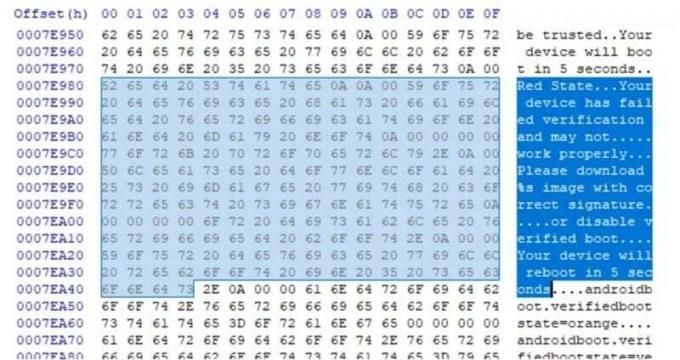
- Vous devez maintenant changer toutes les paires de valeurs numériques en surbrillance en 00. Cela traduira automatiquement le message d’avertissement en anglais en «…».

- Avec cela, vous avez supprimé l'avertissement rouge sur votre appareil Mediatek, il est temps de tourner notre attention vers le message orange.
Supprimer les avertissements orange Mediatek
- Lancez l'éditeur hexadécimal et utilisez les touches Ctrl + F pour afficher la boîte de dialogue Rechercher. Tapez Orange State dans le champ «Rechercher». Assurez-vous que le type de données est défini sur Chaîne de texte.
- Sélectionnez maintenant les textes commençant de «État orange» à «5 secondes». Cela sélectionnera alors automatiquement les paires numériques associées (voir l'image ci-dessous).

- Encore une fois, changez ces paires numériques sélectionnées en 00. Cela changera à son tour les caractères anglais en «….».

- Une fois que cela est fait, cliquez sur Fichier> Enregistrer.
- Après cela, vous verrez deux fichiers dans le répertoire. L'un est lk, qui est le fichier que nous venons de modifier et vous devez flasher ce fichier sur votre appareil dès maintenant. L'autre fichier est le fichier lk.bak, qui est le fichier original de sauvegarde non modifié. Si quelque chose ne va pas, vous pouvez revenir en arrière simplement en faisant clignoter ce fichier de sauvegarde.
Avec cela, vous avez réussi à supprimer les avertissements orange et rouge sur vos appareils Mediatek. Voyons maintenant comment supprimer le délai de démarrage de 5 secondes dans l'avertissement Orange State. Gardez à l'esprit que tous les appareils Mediatek ne prennent pas en charge cette méthode.
Suppression du délai de démarrage de 5 secondes
- Lancez l'éditeur de fichiers HxD sur votre PC.
- Allez dans Fichier> Ouvrir, sélectionnez le fichier lk et cliquez sur Ouvrir.
- Une fois le fichier chargé dans l'éditeur, accédez à Rechercher et sélectionnez Rechercher.
- Accédez à la section Valeurs hexadécimales et recherchez la chaîne suivante: 7B441B681B68012B

- La ligne où se trouve cette valeur, vous devriez voir les valeurs 08B5 **** avant. Les étoiles signifient qu'il peut s'agir de deux paires quelconques, mais les deux premières paires doivent être 08 et B5. En d'autres termes, la syntaxe doit être 08B5 **** 7B441B681B68012B. Dans notre cas, les quatre étoiles correspondent à 0A et 4B, d'où notre code devient 08B50A4B7B441B681B68012B.
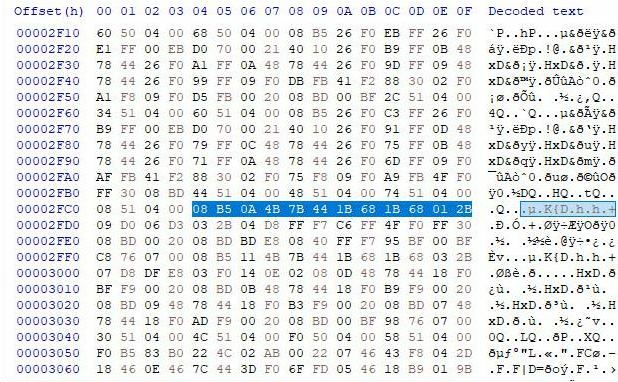
- Maintenant, copiez ce nouveau 24 chaînes de caractères: 08B5002008BD1B681B68012B
- Sélectionnez ensuite vos 24 premiers caractères, ce qui dans notre cas était 08B50A4B7B441B681B68012B, cliquez dessus avec le bouton droit de la souris et sélectionnez l'option Coller l'insertion.

- Le code précédent sera maintenant remplacé par le nouveau et sera affiché dans la couleur rouge (voir l'image ci-dessus).
- Une fois que cela est fait, allez dans Fichier> Enregistrer. Vous pouvez maintenant flasher ce fichier sur votre appareil.
Avec cela, nous concluons le guide sur la façon de supprimer les avertissements orange, jaune ou rouge sur vos appareils Mediatek. De même, nous avons également discuté des étapes pour supprimer le délai d'avertissement de 5 secondes sur Orange State. Si vous rencontrez des problèmes, faites-le nous savoir dans la section commentaires. Pour terminer, voici quelques Trucs et astuces iPhone, Trucs et astuces PC, et Trucs et astuces Android que vous devriez également vérifier.



